サービス カタログのクイックスタート
このページでは、Google Cloud Console を使用してサービス カタログで基本的なタスクを行う方法を説明します。
学習内容
- カタログを作成し、サービス カタログ管理者としてソリューションを共有する方法
- サービス カタログ ユーザーとしてソリューションを表示して、起動する方法
始める前に
- Google Cloud 組織が必要です。組織がない場合は、組織の作成と管理をご覧ください。
組織レベルで、次の Identity and Access Management(IAM)のロールを割り当てられている必要があります。
- 組織管理者(
roles/resourcemanager.organizationAdmin) - カタログ組織管理者(
roles/cloudprivatecatalogproducer.orgAdmin)
組織管理者として、残りの IAM ロールをご自身に付与できます。ロールの付与手順については、アクセス制御をご覧ください。
- 組織管理者(
組織のサービス カタログを設定します。
- [サービス カタログの管理] ページに移動し、[有効にする] をクリックします。
[サービス カタログの管理] ページに移動 - Google Cloud プロジェクトを選択または作成します。
サービス カタログは無料で使用できますが、Cloud Build を使用して Terraform ソリューションをデプロイするなど、ソリューションの作成中またはデプロイ中に組織で費用が発生する場合は、お支払い情報が必要になります。
- [サービス カタログの管理] ページに移動し、[有効にする] をクリックします。
カタログを作成
カタログでは、サービス カタログ ユーザーが表示して、起動できるソリューションを選択できます。
カタログを作成するには次の手順を行います。
- Cloud Console で、サービス カタログの [管理] ページに移動します。
[サービス カタログの管理] ページに移動 - [カタログ] ページで、[カタログを作成] をクリックします。
- カタログの名前と説明を入力します
- [作成] をクリックします。
これで、カタログが [カタログ] テーブルに表示されるようになりました。
リンクベースのソリューションの作成
次の手順では、リンクベースのソリューション(参照リンク)をサービス カタログに作成して、カタログにソリューションを割り当てます。
サービス カタログでのソリューションの作成
- Cloud Console でサービス カタログ管理者の [ソリューション] ページに移動します。
[ソリューション] ページに移動 - [ソリューションを作成] をクリックします。プルダウン リストで [リンク ソリューションを作成] を選択します。
- ソリューションの名前、URL、説明、タグラインを入力します。タグラインとは、エンドユーザーのサービス カタログ ビューのタイルに表示される簡単な説明です。
- 必要に応じて、ソリューションのアイコンをアップロードします。
- 必要に応じて、サポートを受けるためのリンクを追加します。
- 必要に応じて、ソリューションのドキュメントへのリンクを追加します。
- [CREATE] をクリックします。
次のスクリーンショットは、リンクベースのソリューションの作成について示しています。
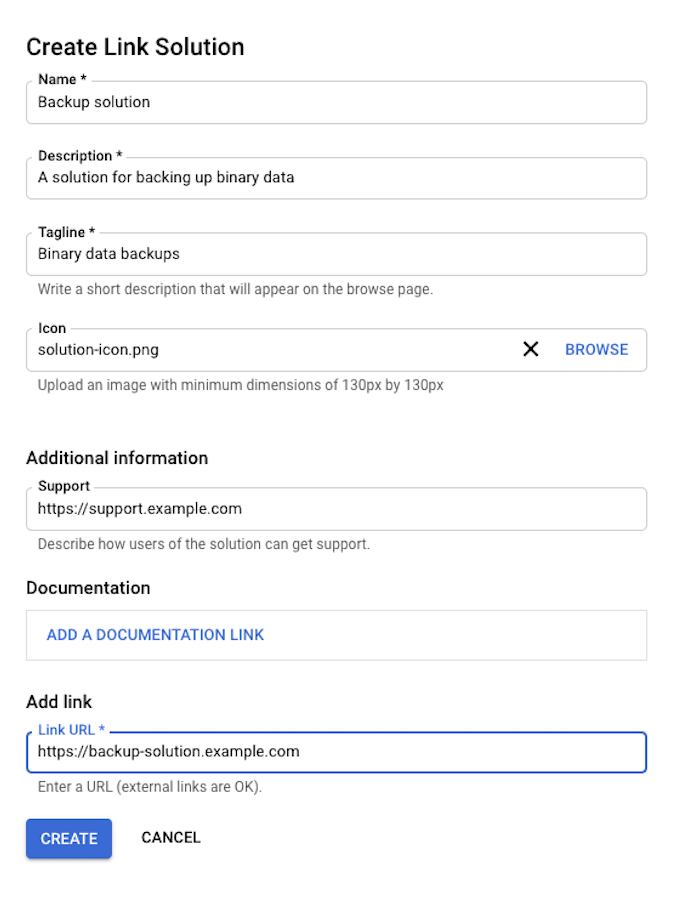
ソリューションが [ソリューション] テーブルに表示されるようになりました。
カタログへのソリューションの割り当て
- Cloud Console でサービス カタログ管理者の [ソリューション] ページに移動します。
[ソリューション] ページに移動 - ソリューションのリストで、リンクベースのソリューションを探して、[カタログに割り当てる] をクリックします。
- [割り当てられているカタログ] ウィンドウで、カタログの横にあるチェックボックスをオンにします。
- [保存] をクリックします。
ソリューションがカタログに表示されるようになりました。
カタログの共有
カタログを組織、フォルダ、プロジェクトなどの Google Cloud リソースと共有して、そのリソースにアクセスできるサービス カタログ ユーザーが、カタログ内のリンクベースのソリューションを表示して起動できるようにします。
カタログを共有するには:
- Cloud Console でサービス カタログ管理者の [カタログ] ページに移動します。
[カタログ] ページに移動 - カタログのリストからカタログ名をクリックします。
[カタログの詳細] ページで、[共有] をクリックします。
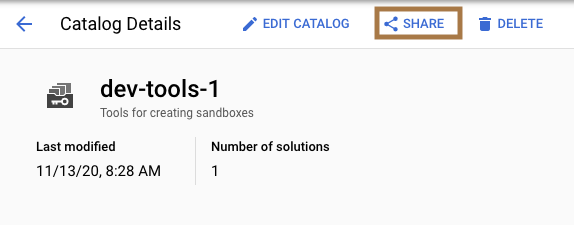
カタログを共有するフォルダ、組織、プロジェクトを選択してから [選択] をクリックします。
これで、選択したフォルダ、組織、またはプロジェクトとカタログが共有されるようになりました。
ソリューションを表示して起動する
サービス カタログのユーザーは、Google Cloud リソース階層で、自身と共有されているすべてのカタログのソリューションを表示できます。
ユーザーとしてソリューションにアクセスしてデプロイするには:
Cloud Console の [サービス カタログ] ページに移動します。
[サービス カタログ] ページに移動メインパネルに、組織で共有されているリンクベースのソリューションが表示されます。ソリューションをクリックして、[詳細] ページに移動します。
[リンクに移動] をクリックします。
このボタンをクリックすると、Google ドメイン外部のリンク先に移動し、ソリューションをダウンロードして起動できます。
クリーンアップ
不要な Google Cloud 料金の発生を避けるには、Cloud Console を使用して、不要になったプロジェクトを削除します。
次のステップ
- サービス カタログの概要を確認する。
